Funkcja trybu offline FooSales umożliwia korzystanie z większości funkcji punktu sprzedaży FooSales bez aktywnego połączenia z Internetem. Jest to przydatne w sytuacjach, gdy lokalizacja firmy ma ograniczony dostęp do Internetu lub wystąpiła awaria zasilania i Internet przestał działać. Ważne jest, aby pamiętać, że tryb offline można aktywować tylko po zalogowaniu się do aplikacji FooSales i zakończeniu wstępnego pobierania wszystkich odpowiednich danych sklepu, co wymaga aktywnego połączenia z Internetem.
Aby włączyć tryb offline, przejdź do Ustawienia i włączyć Tryb offline ustawienie. Gdy to zrobisz, na dole ekranu pojawi się niebieski pasek, który odzwierciedla datę i godzinę przejścia aplikacji w tryb offline.
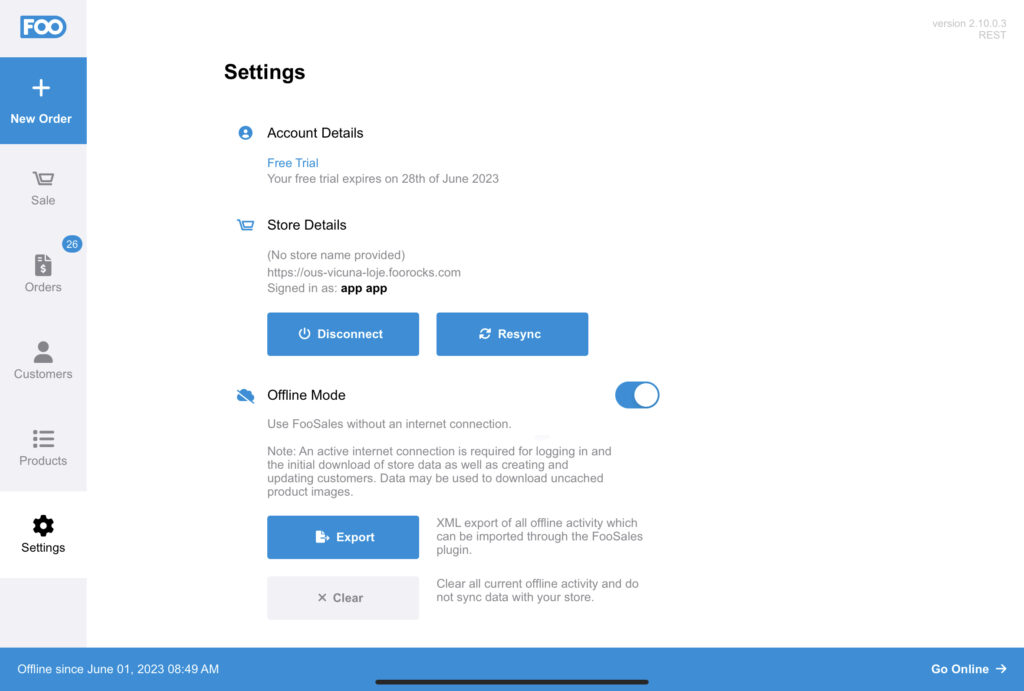
Możesz wrócić do trybu online w dowolnym momencie poprzez wyłączanie trybu offline w Ustawienia ekran lub dotykając Przejdź do trybu online znajdujący się w prawym dolnym rogu paska stopki. Następnie aplikacja spróbuje zsynchronizować wszystkie nowe zamówienia i zmiany wprowadzone w trybie offline ze sklepem WooCommerce. Można również
Można również czysty lub eksport wszelkie zmiany wprowadzone w trybie offline. Jeśli wybierzesz opcję czysty zmian w trybie offline, aplikacja przywróci wszystkie produkty i zamówienia, które zostały zmodyfikowane w trybie offline, z powrotem do oryginalnych wartości w momencie ostatniego uruchomienia aplikacji. online. Jeśli wyłączysz tryb offline po wyczyszczeniu zmian offline, nie będzie żadnych danych do synchronizacji ze sklepem.
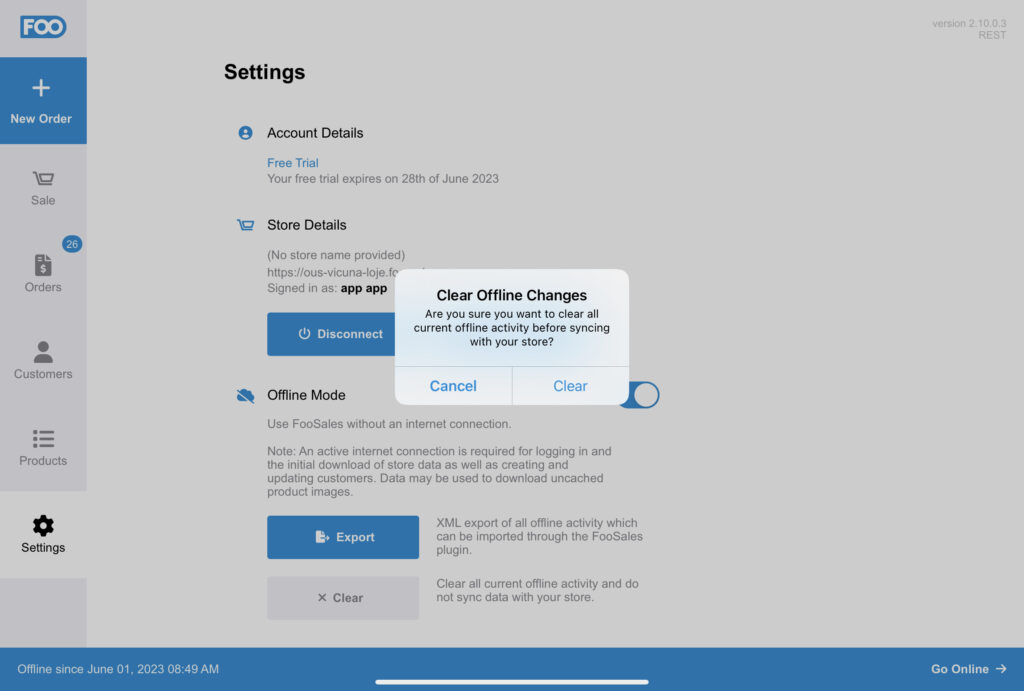
Zamówienia #
Nowe zamówienia, anulowane zamówienia i zwroty dokonane w trybie offline są przechowywane na urządzeniu i mogą być synchronizowane z bazą danych WooCommerce po powrocie do trybu online.
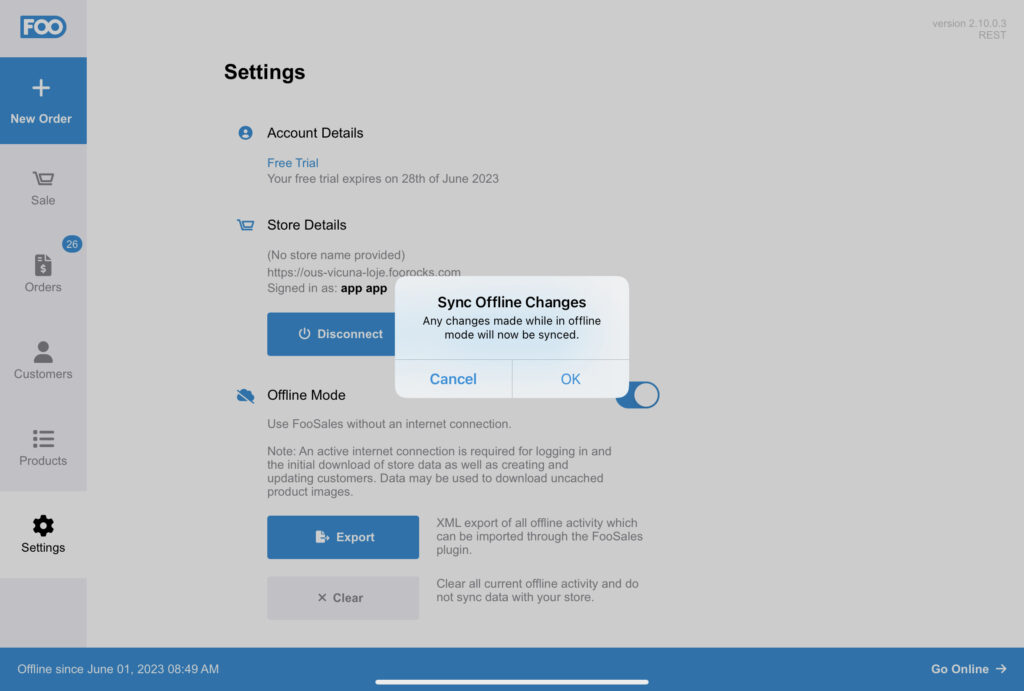
Produkty #
Wszystkie wartości produktu można modyfikować z wyjątkiem dla wartości związanych z zapasami/inwentarzem. Ma to na celu zapobieganie rozbieżnościom między sklepem internetowym a innymi urządzeniami, na których może działać FooSales w trybie online.
Klienci #
Klienci nie mogą być tworzone ani modyfikowane w trybie offline. Ma to na celu zapobieganie niezgodnościom między sklepem internetowym a innymi urządzeniami, na których może działać FooSales w trybie online.
Zmiany w imporcie/eksporcie #
Jeśli eksport zmiany w trybie offline, a niestandardowy plik XML który można wysłać na adres e-mail jako załącznik (w aplikacjach na tablety z systemem iOS i Android) lub pobrać bezpośrednio (w aplikacji internetowej) w celu utworzenia kopii zapasowej całej aktywności offline.
Następnie można skorzystać z Narzędzie importu FooSales które można znaleźć w menu "FooSales" na pasku bocznym w aplikacji Obszar administracyjny WordPress aby zaimportować plik XML zawierający całą aktywność offline. Po zakończeniu importu zostanie wyświetlony dziennik wszystkich zmian wprowadzonych w bazie danych WooCommerce.
Należy pamiętać, że wszystkie zmiany offline będą tylko zaimportowany raz, więc jeśli import zostanie przerwany i ponownie zaimportujesz ten sam plik, wszelkie zmiany, które zostały wcześniej pomyślnie zaimportowane, zostaną pominięte.
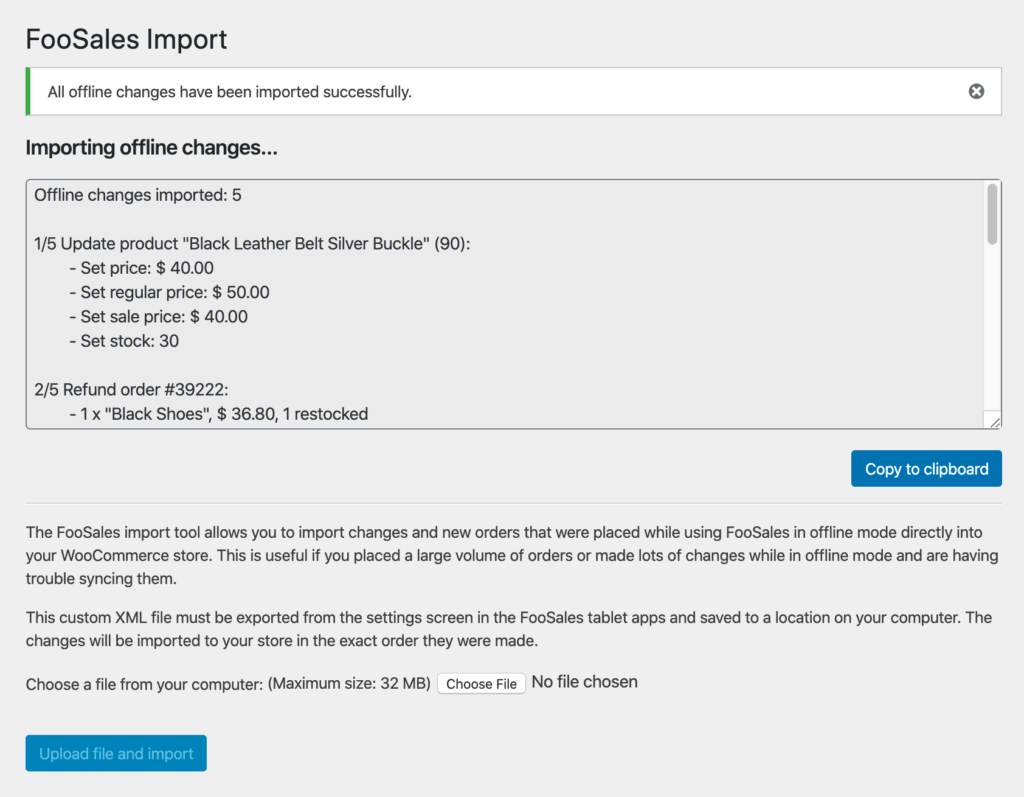
Należy pamiętać, że eksportowanie zmian offline z ekranu Ustawienia nie będzie automatycznie usunie zmiany offline z urządzenia. Aby zapobiec tworzeniu duplikatów zamówień po wyeksportowaniu i zaimportowaniu zmian offline, należy dotknąć przycisku Wyczyść na ekranie Ustawienia, aby wyczyścić wyeksportowane zmiany offline. Następnie można ponownie przejść do trybu online bez konieczności synchronizowania zmian offline.
